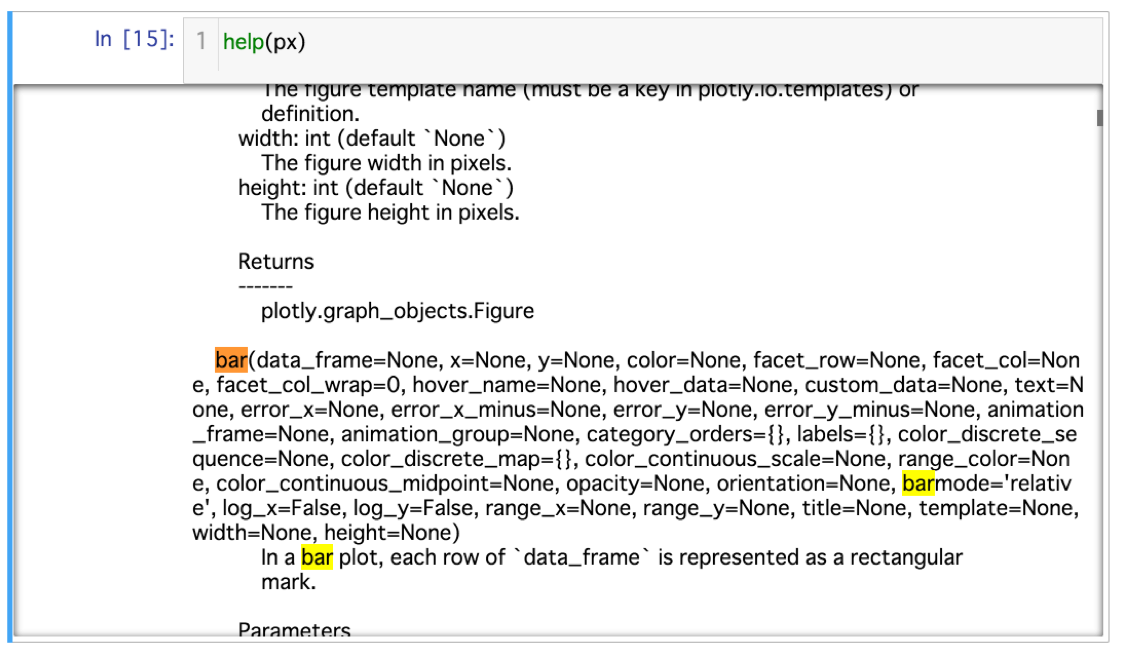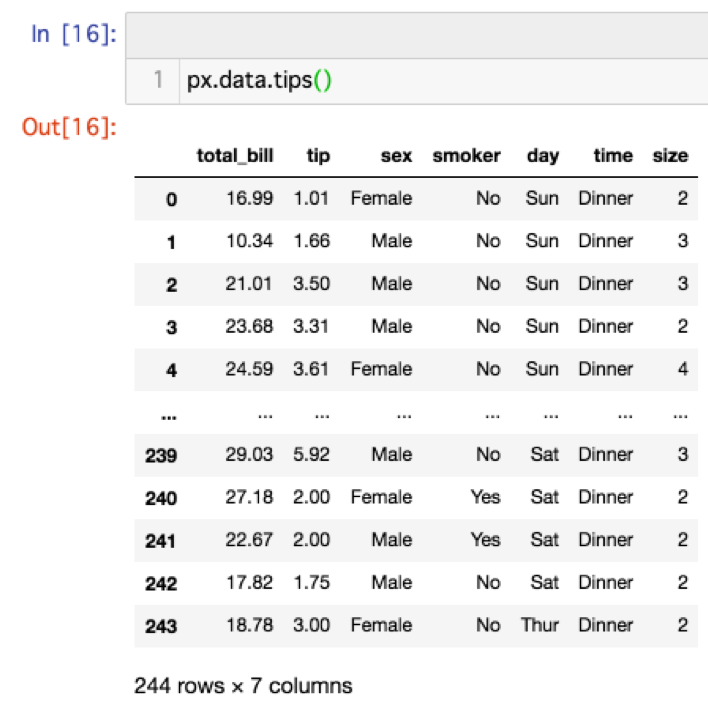【本記事の目標】
たった1行で動くグラフを作成し、体感する!
これからPythonを学びたい人向けに朗報です。
今から紹介する内容はプログラミングも学べ、動くグラフも作れることを体感できます。
プログラミングは習うより慣れろと言われますが、経験者からのアドバイスとしてもプログラミングは書けば書くほどできるようになります。
そして、上達と継続のコツとしては「成功体験を積む」ことにあります。
初めは人の真似(写経という立派な手法)で大丈夫なので、まずは手を動かして書いてみる。
私がおすすめしている習得法は「グラフを書くプログラミングを習得する」です。
メリット
・ゴールが明確である(達成感を味わえる)
・グラフは一目で分かる成果物(誰にでも自慢できる)
・AIやWebアプリ(ダッシュボードなど)が作れるようになる
プログラミングはやらされるのではなく、自分からやりたくなるような環境作りが重要です。
達成感が活力になっていくので、ぜひグラフの作成にトライしてみましょう。
【内容】
・plotly、plotly_expressのインストール方法
・plotly_expressのインポート方法
・help機能の使い方(★必須ツール★)
・データの用意(事前の準備不要)
・動く円グラフ作成
・plotly、plotly_expressのインストール方法
plotly
このサイトではPythonを使ってplotlyを使用するやり方を紹介していきます。
他にもjavaを使うことができますがPythonは2020年現在人気No.1言語であり、
データ解析や、Webアプリ開発、AI作成にも使える言語なのでPythonで学ぶことをおすすめしています。
Pythonの環境がある方はAnaconda内にあるjupyter notebookを起動してください。
Anacondaをインストールしていない方はこちらの記事を参考にしてください。

plotlyのインストールはたった一行でOKです。
コマンド入力後、Shift+Enterで実行されます。
pip install plotlyすでにインストールしていて最新版にアップグレードしたい場合は以下のコマンドを入力。
pip install plotly --upgradeplotly_expressのインストール方法
plotly_expressはplotlyをさらに使いやすいように構文が簡単になっています。
両者を比較すると簡単にわかります。
こちらの記事で比較について紹介しています。

今回はプログラミング初心者向けなので、よりシンプルで理解しやすいplotly_expressを使用した例を紹介します。
pip install plotly_expressplotly_expressのインポート方法
インポートはインストールしたファイルを読み込んで実際に利用できるようにする行為です。
たった1行でplotly_expressがインポートでき使えるようになります。
import plotly.express as pxhelp機能の使い方(★必須ツール★)
help(px)でヘルプ画面が出てきます。
pxはplotly_expressのことです。
例えばbar(棒グラフ)の部分を見て見ます。
Ctrl+Fキーで検索窓が出てくるので「bar」で検索します。
help(px)ここは追々いろいろなグラフを作成する際にこの機能を思い出して使えれば大丈夫です。
bar=(data_frame,x=,y=,color=,facet_row,facet_col・・・・)が使えますよと書いてあります。
↓colorの使い方例

↓facet_row,facet_colの使い方例
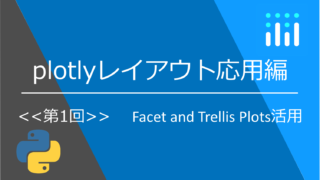
いろいろなグラフを使うようになると、どのグラフでどんな機能が使えたか忘れてしまうのでhelpを頼るとすぐに解決できます。
データの用意(事前の準備不要)
データはplotly_expressで用意されているデータ「tips」を読み出して使います。
tipsの中身は後で説明します。
それをPythonのデータ解析でも定番のデータフレームの略であるdfという変数を定義して代入します。
この一文はよく使うので覚えてしまいましょう。
tips()の他にも全部で12種のデータが提供されています。
px.data.まで入力し、tabキーを押すと候補が出てきます。
df=px.data.tips()動く円グラフ作成
グラフ作成前にtipsの中身を見てみましょう。
合計消費量(totall_bill)(チップを除く)、チップ量(tip)、顧客の性別(sex)、消費した曜日(day)、消費期間(time)、食事回数(size)を含む7つのフィールドが含まれています。
グラフはたった1行で作成でき、show()コマンドで表示されます。
figという変数を定義し、px.sunburst()で円グラフを作成する宣言をします。
そして(data_frame,path,values)の順で情報を入力していきます。
data_frameには先ほど定義したdfを、pathには’smoker’,’day’,’time’,’sex’を、valuesには’total_bill’を入力して実行してみます。
fig=px.sunburst(df,path = ['smoker','day','time','sex'],values='total_bill')
fig.show()このようにpathで選択した’smoker’,’day’,’time’,’sex’を項目として含み、valuesで選択した’total_bill’の値で内訳られた円グラフが作成されました。
この円グラフは項目をクリックすると、グラフが動きその項目で絞ってくれます。
動きがあって面白いので色々と試して見てください。
今回の紹介は以上です。
それではまた!
Plotlyに関する書籍紹介
↓Plotlyについて学べる数少ない参考書です。